Рекламное объявление
 Итак, у вас есть Mac и учетная запись Dropbox, и вы хотели бы точно знать, как автоматически синхронизировать все ваши приложения и данные приложений? Что ж, вам будет приятно узнать, что есть способы сделать это, и они, как правило, довольно просты, в зависимости от того, насколько вы хотите углубиться.
Итак, у вас есть Mac и учетная запись Dropbox, и вы хотели бы точно знать, как автоматически синхронизировать все ваши приложения и данные приложений? Что ж, вам будет приятно узнать, что есть способы сделать это, и они, как правило, довольно просты, в зависимости от того, насколько вы хотите углубиться.
Почему вы хотите синхронизировать данные вашего приложения? Ну, возможно, для того, чтобы хранить резервные копии в облаке. Или, может быть, вы сделаете это для синхронизации с другим компьютером где-нибудь. Некоторые приложения имеют внутреннюю поддержку синхронизации Dropbox, что упрощает синхронизацию приложений и компьютеров. Но даже если ваши любимые приложения не поддерживают синхронизацию внутри приложения, обычно есть способы сделать это.
Как синхронизировать приложения и настройки
Если вы хотите сделать резервную копию всех ваших Mac-приложения Лучшие приложения Mac для установки на MacBook или iMacИщете лучшие приложения для MacBook или iMac? Вот наш исчерпывающий список лучших приложений для MacOS. Подробнее
Вы можете создать символическую ссылку (символическую ссылку) на Dropbox для всей папки приложений, используя один из многих методов, которые мы рассмотрим позже. Это, без сомнения, будет огромным, но это может уберечь вас от необходимости найти их все снова в случае катастрофы, разрушающей ваш Mac и резервную копию Time Machine.Если вы хотите сделать резервную копию только настроек приложения, вы сможете найти их в одном из нескольких мест. Например:
/Library/Preferences/ /Users/YOURNAME/Library/Preferences/ / Библиотека / Поддержка приложений / / Пользователи / ВАШЕ ИМЯ / Библиотека / Поддержка приложений /
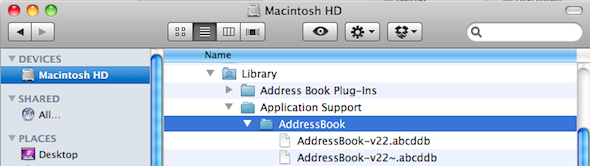
Все, что вам нужно сделать, это создать символическую ссылку в Dropbox на папку, содержащую данные вашего приложения. Вы можете создать эту символическую ссылку только для определенного приложения или для всех папок «Предпочтения» или «Поддержка приложений», в зависимости от ваших потребностей.
Создайте свои собственные ссылки Dropbox
Вы также можете создавать свои собственные символические ссылки, если вам удобно использовать командную строку в терминале. Просмотрите в Finder и найдите точно, где находятся ваши настройки приложения для программы. Например:
/ Пользователи / ВАШЕ ИМЯ / Библиотека / Поддержка приложений / Адресная книга /
ИЛИ ЖЕ
~ / Библиотека / Поддержка приложений / Адресная книга /
В папке Dropbox создайте любую подпапку, которая вам нужна, чтобы поддерживать себя в порядке. Например:
~ / Dropbox / AppBackup /
Затем создайте символическую ссылку на папку данных приложения, используя обратную косую черту перед пробелами:
ln -s ~ / Библиотека / Приложение \ Поддержка / Адресная книга ~ / Dropbox / AppBackup
Если вы видите красный крестик при просмотре результата, вам необходимо настроить права доступа к исходному файлу или папке. Если у вас возникли проблемы с расположением, введите «ls -s» и пробел, затем перетащите папку из поиска в Терминал.
Использовать Automator для создания символических ссылок Dropbox
Если вы поклонник инструмента Mac Automator, Бакари отметил как вы можете установить символические ссылки с помощью Automator Используйте Automator для создания символических ссылок на Dropbox на Mac Подробнее . Он также подробно рассказал о том, как вы можете очистить свой аккаунт Dropbox с помощью Automator Еще 3 способа управления файлами Dropbox, о которых вы можете не знатьНаш любимый, постоянный сервис обмена файлами Dropbox щедро предоставляет до 2 гигабайт файлового пространства бесплатно. Для многих пользователей этого может быть достаточно, но теперь, когда Dropbox становится центральной облачной синхронизацией ... Подробнее .
Легко создавайте символические ссылки с помощью MacDropAny
Ты можешь использовать MacDropAny легко создавать символические ссылки для любой папки, которую вы хотите синхронизировать с облаком. Это работает для многих типов облачных хранилищ, включая Dropbox, Box.com, Google Drive, iClouDrive и Microsoft Skydrive. Бесплатное приложение Mac позволяет легко синхронизировать папки с облаком и отслеживать, какие папки вы синхронизируете. Он полностью интегрирован с системой Mac, поэтому вы можете щелкнуть правой кнопкой мыши папку, чтобы настроить синхронизацию Dropbox. Это делает его идеальным инструментом Mac для пользователей облачного хранилища - все очень легко настроить.
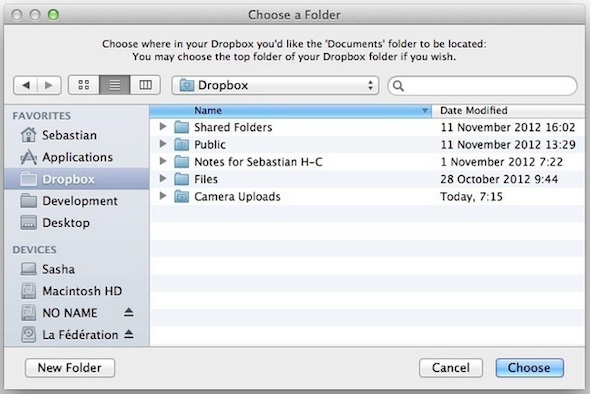
Пользователь Windows? Используйте Dropboxifier для создания символических ссылок
Для пользователей Windows у вас есть инструмент smilar Dropboxifier. Dropboxifier - это простой маленький инструмент для создания символических ссылок в папке Dropbox на папки, которые вы хотите сохранить. Это делает процесс создания и отслеживания ваших символических ссылок действительно простым и идеально подходит для резервного копирования настроек программы, сохраненных игр и других данных приложения. Несмотря на название, теперь оно доступно для Google Drive, Skydrive и любого другого облачного хранилища, которое создает виртуальный диск на вашей машине.
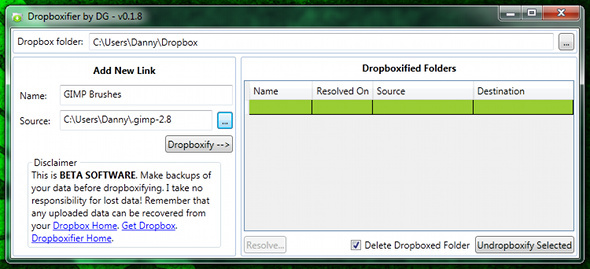
Узнайте больше о Dropboxifier для Windows.
Больше способов синхронизации с Dropbox
Есть так много замечательных способов синхронизировать ваши документы и приложения с Dropbox 10+ лучших приложений для вашего DropboxЕсли вы уже давно используете Dropbox, вы, возможно, не заметили, что для использования сервиса создана целая экосистема приложений. Со временем эти приложения выросли до ... Подробнее поверх обычных приложений Dropbox. Для Android вы можете использовать Приложение Dropspace для синхронизации папок с вашей SD-карты Автоматически синхронизировать каталоги SD-карт в DropBox с DropSpace [Android]Если вы чем-то похожи на меня, то новый год - время освежения и перемен. Что-то, что мне нравится делать для моего телефона, это проверить, есть ли сейчас лучший способ сделать ... Подробнее , Chrome имеет виджет для доступа к вашим файлам, и многие веб-приложения будут синхронизировать документы Dropbox для различных использует для Dropbox вы, возможно, не думали о 10 самых популярных вариантов использования Dropbox, о которых вы могли и не подуматьДля многих продвинутых пользователей компьютеров Dropbox - это первая облачная служба хранения и обмена документами. Он заменил папку «Документы» на моем Mac и является основным способом синхронизации файлов между моими устройствами ... Подробнее .
Если вы хотите узнать больше, ознакомьтесь с нашими полное руководство Dropbox Что такое Dropbox? Неофициальное руководство пользователя DropboxЧто такое Dropbox и как вы его используете? Наше руководство пользователя Dropbox объяснит все, что вам нужно знать, чтобы начать. Подробнее , доступны онлайн или в виде электронной книги или PDF. Пользователи Mac с несколькими учетными записями Dropbox могут также узнать, как запустить две учетные записи Dropbox на Mac одновременно Как запустить несколько учетных записей Dropbox одновременно [Mac] Подробнее .
Какой ваш любимый способ синхронизации приложений Mac с Dropbox? Дайте нам знать вместе с любыми вашими любимыми советами в комментариях ниже.
Андж - выпускник факультета интернет-исследований и журналистики, который любит работать в Интернете, писать и общаться в социальных сетях.


